|
ADVENT

Ringrazio Inge-Lore per avermi permesso di tradurre i suoi tutorial.

qui puoi trovare qualche risposta ai tuoi dubbi.
Se l'argomento che ti interessa non è presente, ti prego di segnalarmelo.
Questo tutorial è stato creato con PSP X2, ma può essere eseguito anche con le altre versioni di PSP.
Per tradurlo, ho usato PSP X.
Il materiale viene da vari gruppi di condivisione. Il copyright appartiene ai rispettivi autori.
Grazie ai creatori dei tubes che mettono a disposizione il loro lavoro in vari gruppi di condivisione.
Rispetta il lavoro degli autori, non cambiare il nome del file e non cancellare il watermark.
Occorrente:
Materiale qui
Per il tube grazie Margit
Filtri:
in caso di dubbi, ricorda di consultare la mia sezione filtri qui
Mura's Seamless - Emboss at Alpha qui
Xero - Improver qui
Alien Skin Xenofex - Constellation qui
Ti servirà anche Animation Shop qui
Apri tutto il materiale in PSP, compresa la maschera.
1. Scegli due colori dai tuoi tubes.
Imposta il colore di primo piano con il colore chiaro,
e il colore di sfondo con il colore scuro.
Apri una nuova immagine trasparente 800 x 600 pixels,
e riempila  con il colore di sfondo (tasto destro del mouse). con il colore di sfondo (tasto destro del mouse).
Livelli>Nuovo livello raster.
Riempi  con il colore di primo piano. con il colore di primo piano.
Livelli>Nuovo livello maschera da immagine.
Apri il menu sotto la finestra di origine e vedrai la lista dei files aperti.
Seleziona la maschera zuzzanna_winther_mask con i seguenti settaggi:

Livelli>Unisci>Unisci gruppo.
Effetti>Plugins>Mura's Seamless - Emboss at Alpha, con i settaggi standard.
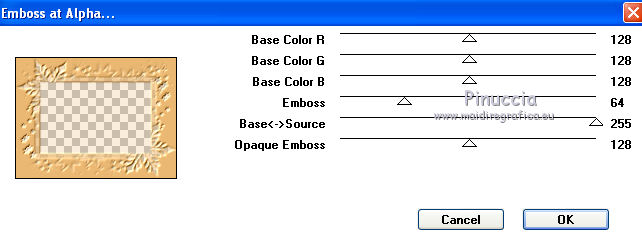
Effetti>Effetti 3D>Sfalsa ombra.

2. Attiva lo strumento Selezione  , rettangolo, , rettangolo,
e seleziona il centro della maschera.

Premi sulla tastiera il tasto CANC.
Selezione>Modifica>Espandi - 10 pixels.

Livelli>Nuovo livello raster.
Livelli>Disponi>Sposta giù.
Apri "Castle Rock Camp_Misted by_" e vai a Modifica>Copia.
Torna al tuo lavoro e vai a Modifica>Incolla nella selezione.
Selezione>Deseleziona.
Cambia la modalità di miscelatura di questo livello in Luminanza (esistente).
per il mio esempio ho agito in maniera diversa, per far sì che l'immagine del paesaggio fosse meglio visibile nel riquadro della maschera.
Non ho selezionato la maschera, ma ho semplicemente incollato il tube come nuovo livello sotto il livello della maschera,
e ho posizionato il tube come nell'esempio.

Effetti>Plugins>Xero - Improver.

2. Apri "FD-ST-E120" e vai a Modifica>Copia.
Torna al tuo lavoro e vai a Modifica>Incolla come nuovo livello.
Immagine>Ridimensiona, all'80%, tutti i livelli non selezionato.

Effetti>Effetti 3D>Sfalsa ombra.

Sposta  il tube in alto a destra. il tube in alto a destra.
Apri "Stait_ChristmasCandle" e vai a Modifica>Copia.
Torna al tuo lavoro e vai a Modifica>Incolla come nuovo livello.
Spostalo  a destra, come nel mio esempio. a destra, come nel mio esempio.
Apri "MMDesign_Cr024128" e vai a Modifica>Copia.
Torna al tuo lavoro e vai a Modifica>Incolla come nuovo livello.
Immagine>Ridimensiona, all'80%, tutti i livelli non selezionato.
Sposta  questo tube a sinistra. questo tube a sinistra.
Effetti>Plugins>Xero - Improver, con i settaggi precedenti.
Effetti>Effetti 3D>Sfalsa ombra, con i settaggi precedenti.
Livelli>Disponi>Sposta giù, in modo che si vedano i bordi dei fiori.

3. Apri "moani_wintermix_csillagok" e vai a Modifica>Copia.
Torna al tuo lavoro e vai a Modifica>Incolla come nuovo livello.
Immagine>Ridimensiona, all'80%, tutti i livelli non selezionato.
Colorizza se stai usando altri colori (sul Viraggio vedi qui).
Effetti>Plugins>Xero - Improver, con i settaggi precedenti.
Effetti>Effetti 3D>Sfalsa ombra, con i settaggi precedenti.
Livelli>Disponi>Sposta giù - 2 volte.
Rinomina questo livello "animazione".

Attiva il livello superiore.
Livelli>Nuovo livello raster.
Selezione>Seleziona tutto.
Immagine>Ritaglia la selezione.
Selezione>Seleziona tutto.
Immagine>Dimensione tela.
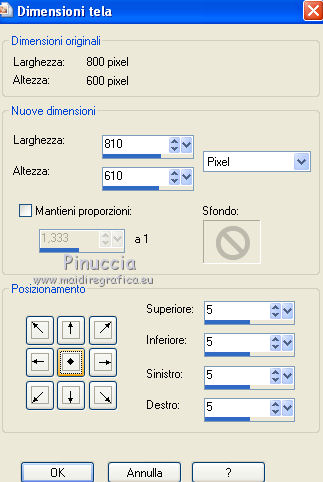
Selezione>Inverti.
Riempi  con il colore di sfondo. con il colore di sfondo.
Selezione>Seleziona tutto.
Livelli>Nuovo livello raster.
Immagine>Dimensione tela.
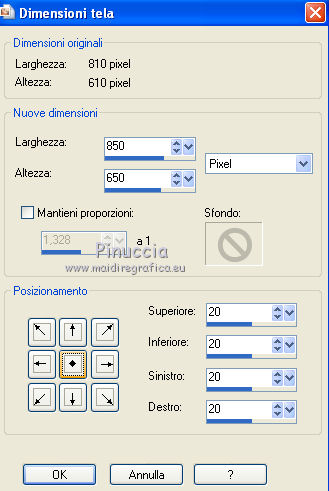
Selezione>Inverti.
Passa il colore di primo piano a Gradiente.
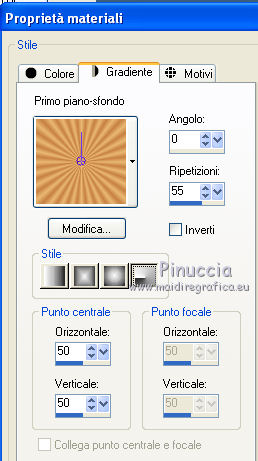
Riempi  con il gradiente. con il gradiente.
Effetti>Effetti 3D>Sfalsa ombra, con un colore scuro dell'immagine.
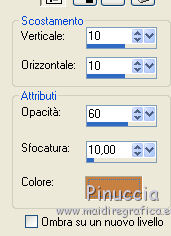
Ripeti l'Effetto Sfalsa ombra, cambiando verticale e orizzontale con -10.
Effetti>Effetti 3D>Smusso a incasso.
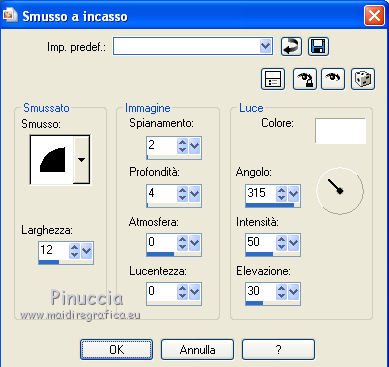
Selezione>Seleziona tutto.
Attiva il livello sottostante.
Immagine>Dimensione tela.
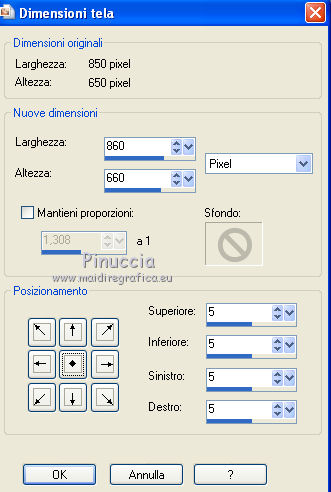
Selezione>Inverti.
Riempi  con il colore di sfondo. con il colore di sfondo.
Selezione>Deseleziona.
Attiva il livello superiore.
Apri il file con il testo - o se preferisci scrivi un tuo testo - e vai a Modifica>Copia.
Torna al tuo lavoro e vai a Modifica>Incolla come nuovo livello.
Aggiungi il tuo nome e/o il tuo watermark su un nuovo livello.
Immagine>Ridimensiona, a 800 pixels di larghezza, tutti i livelli selezionato.
4. Animazione.
Attiva il livello "animazione".
Effetti>Plugins>Alien Skin Xenofex 2.0 - Constellation.
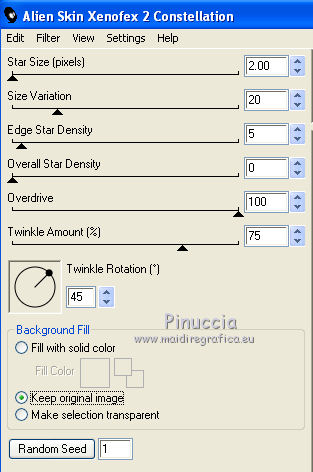
Modifica>Copia Unione.
Apri Animation Shop e vai a Modifica>Incolla>Incolla come nuova animazione.
Torna in PSP.
Modifica>Annulla azione Constellation.
Ripeti l'Effetto Constellation con gli stessi settaggi, ma cliccando una volta su Random Seed.
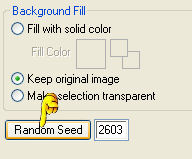
Modifica>Copia Unione.
Torna in Animation Shop e vai a Modifica>Incolla>Incolla dopo il fotogramma corrente.
Di nuovo in PSP.
Modifica>Annulla azione Constellation.
Ripeti l'Effetto Constellation, cliccando una volta su Random Seed.
Modifica>Copia Unione.
Per finire, in Animation Shop: Modifica>Incolla>Incolla dopo il fotogramma corrente.
Modifica>Seleziona tutto.
Animazione>Proprietà fotogramma, e imposta la velocità a 15.

Controlla il risultato cliccando su Visualizza  e salva in formato gif. e salva in formato gif.

Se hai problemi o dubbi, o trovi un link non funzionante,
o anche soltanto per un saluto, scrivimi
30 Ottobre 2010
|



 con il colore di sfondo (tasto destro del mouse).
con il colore di sfondo (tasto destro del mouse).
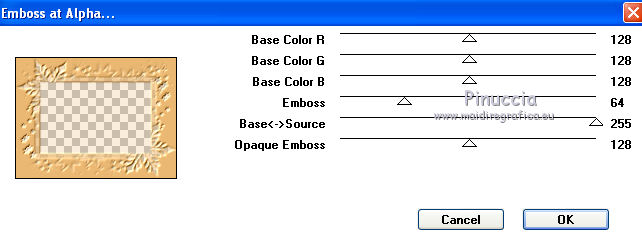

 , rettangolo,
, rettangolo,





 il tube in alto a destra.
il tube in alto a destra.

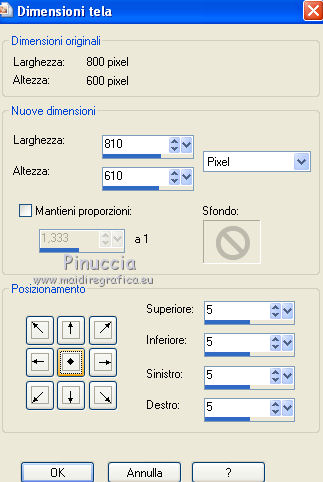
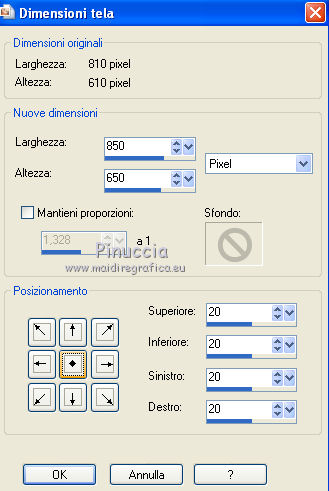
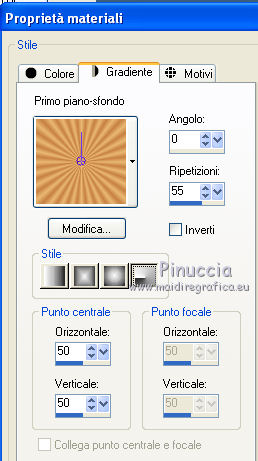
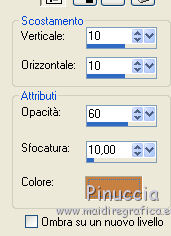
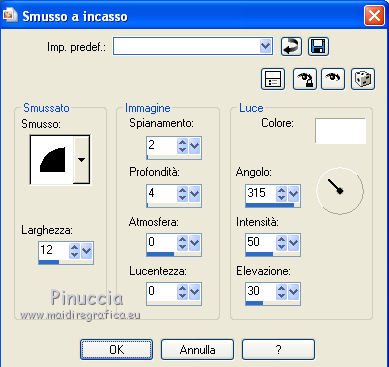
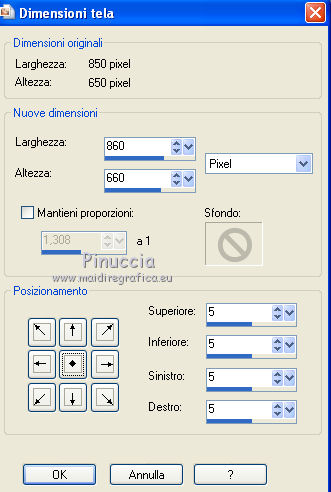
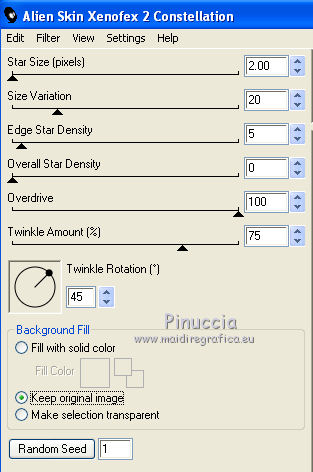
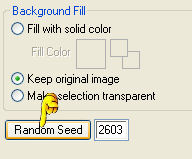

 e salva in formato gif.
e salva in formato gif.

